PhotoShop制作融化的綠色塑膠文字效果
時間:2024-02-07 17:15作者:下載吧人氣:32

第1部-創(chuàng)建畫布
這是非常重要的這個步驟,你設(shè)置的畫布大小,將關(guān)系到你做出的圖有多大,是電腦使用還是印刷出來。為了讓你做出的圖可以在2種地方都可以用到,所以我們在這建立一個2500 × 1500像素,文件的RGB,300分辨率,你學(xué)習(xí)的時候可以不需要那么大。
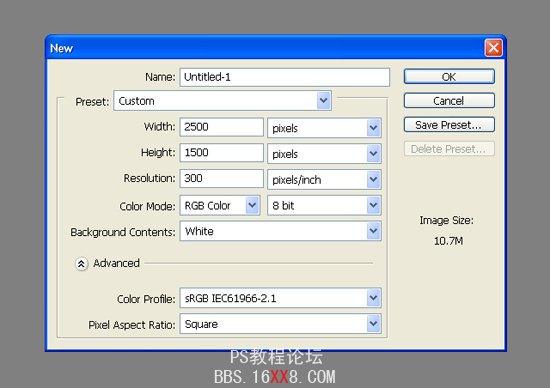
第2步-設(shè)置字體
選擇字體工具,顏色設(shè)置為灰色或者是你喜歡的顏色,字體用比較粗的字體,字體間距為50,然后按CTRL+T或者“編輯>自由變換”,把文字拉寬(注意比例)。
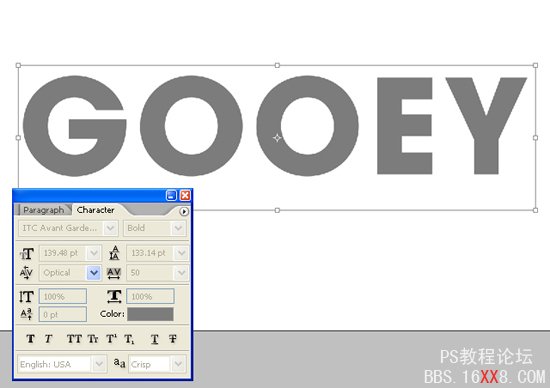
第3步-準(zhǔn)備工作
選擇鋼筆工具,并將其設(shè)置形狀圖層。 設(shè)置前景顏色為#7a8e1a,透明度為40%,這樣在畫圖的時候就不會遮住字母,畫起來更加方便。
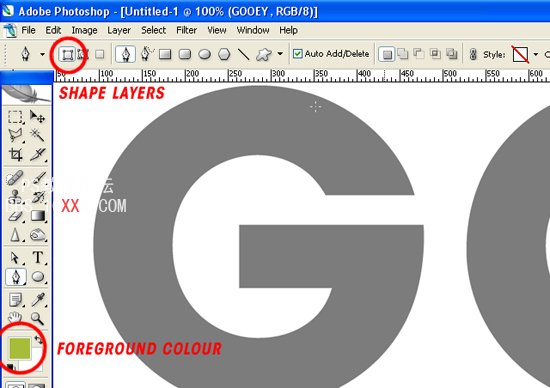
第4步-繪圖
從第一個字母開始畫圖,要靈活適用直接選擇工具,在你調(diào)節(jié)鋼筆線的時候要時常按ALT鍵,這樣讓你適用鋼筆工具會更靈活,具體的大家多實(shí)踐。在畫的時候盡量要圓滑而不是菱角,中間不要停頓,一次把整個字母都畫完,這是一個難度有點(diǎn)大的步驟。
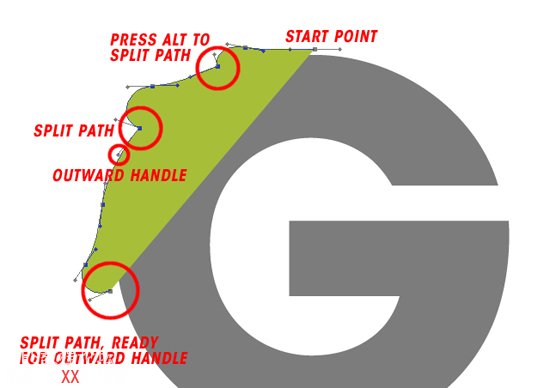
第5步-編輯你的圖
在你用鋼筆畫好一段后,可以用直接選擇工具調(diào)整,前提是你鋼筆畫出的線要連接了,也就是開頭和結(jié)尾連上了。
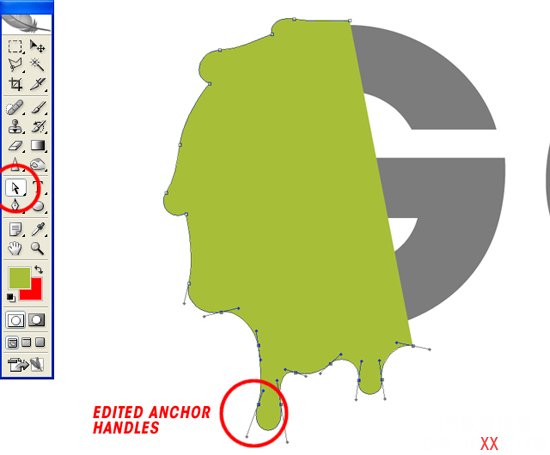
第6步-最佳調(diào)整
為了看起來更加像粘液,我們將繼續(xù)調(diào)整圖層,還是選擇直接選擇工具,調(diào)整好后,還要注意重力問題。所有的重力都應(yīng)該向下,所以在制作的時候一定要注意到這點(diǎn)。現(xiàn)在可以設(shè)置圖層為80%。

第7步-繼續(xù)
下面我們來做O,其實(shí)做好第一個字下面的就很簡單了,我們可以復(fù)制前面字的圖層,然后用橡皮工具刪掉一些,在自己加一點(diǎn)就可以了。
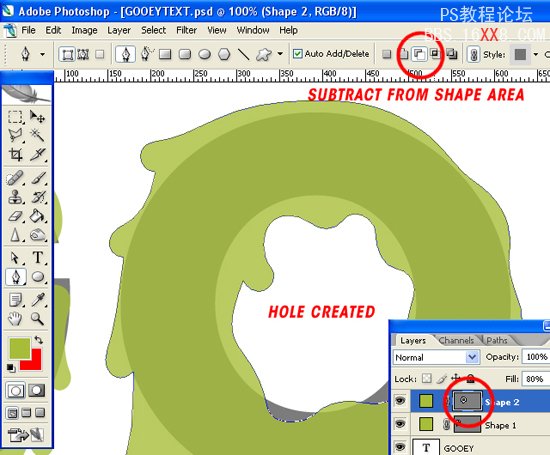
第8步-全部
完成其余的字母,并為每個層的100%填寫。
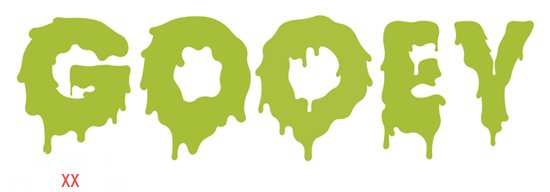
第9步-設(shè)置內(nèi)陰影
選擇G字圖層,在圖層面板下面的圖層樣式>內(nèi)陰影。根據(jù)下面的圖完成這一步。
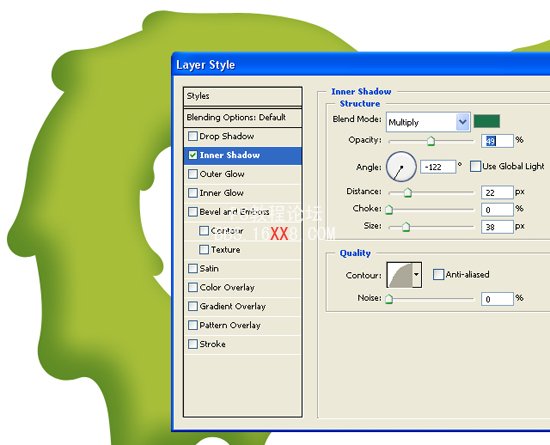
第10步-設(shè)置內(nèi)發(fā)光
在同一層,選擇設(shè)置內(nèi)發(fā)光。
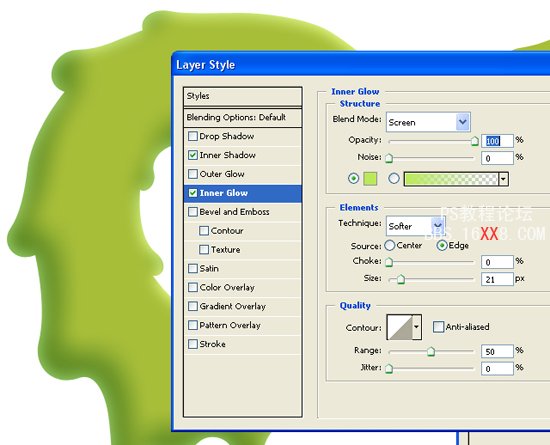
第11步-斜面和浮雕
讓圖層立體起來。
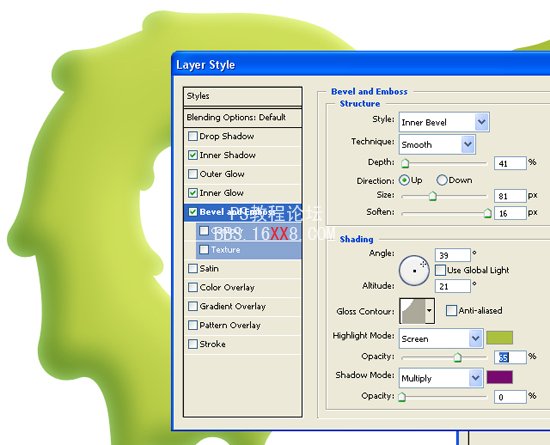
第12步-顏色疊加
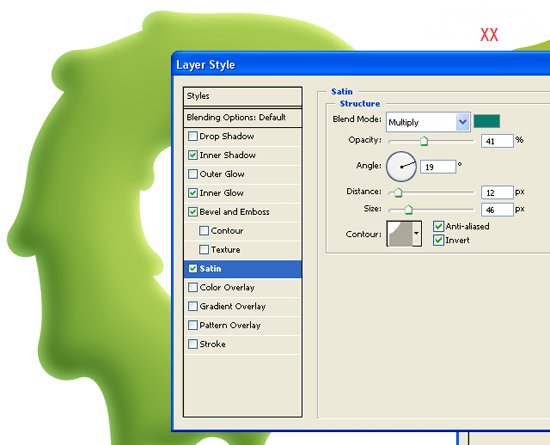
第13步-復(fù)制和粘貼
點(diǎn)擊圖層,右鍵>拷貝圖層樣式,然后粘貼到其他圖層上。
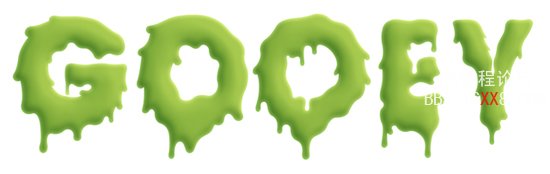
第14步-水滴效果
畫出一滴水的效果圖,繼續(xù)拷貝上面的樣式,然后粘貼。把內(nèi)法光調(diào)到60%。

第15步-柵格化
把所有水滴合并成一個層,然后添加蒙蔽,適用毛筆工具將水滴上方刷掉,讓水滴融合到字里面。
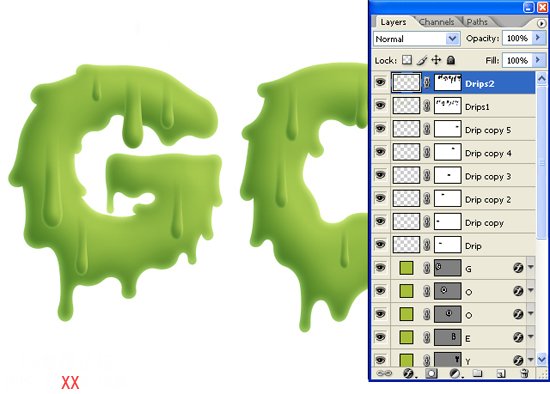

今天給大家?guī)砹艘粋€字體特效PS教程,這個PS教程可以讓我們更好的掌握PS里面的鋼筆工具運(yùn)用,這是一個非常簡單的教程,但是做起來可能就不簡單了。
轉(zhuǎn)載請注明作者和出處。

第1部-創(chuàng)建畫布
這是非常重要的這個步驟,你設(shè)置的畫布大小,將關(guān)系到你做出的圖有多大,是電腦使用還是印刷出來。為了讓你做出的圖可以在2種地方都可以用到,所以我們在這建立一個2500 × 1500像素,文件的RGB,300分辨率,你學(xué)習(xí)的時候可以不需要那么大。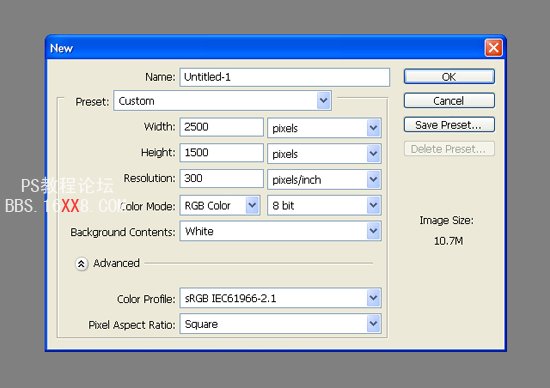
第2步-設(shè)置字體
選擇字體工具,顏色設(shè)置為灰色或者是你喜歡的顏色,字體用比較粗的字體,字體間距為50,然后按CTRL+T或者“編輯>自由變換”,把文字拉寬(注意比例)。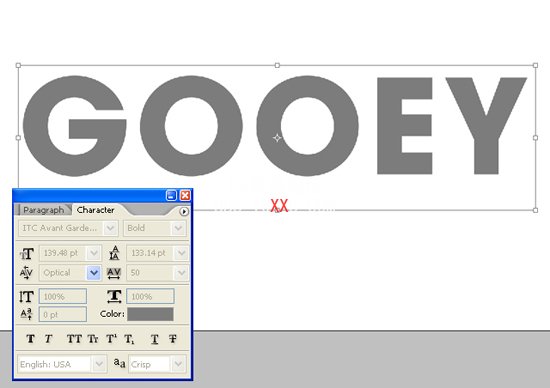
第3步-準(zhǔn)備工作
選擇鋼筆工具,并將其設(shè)置形狀圖層。 設(shè)置前景顏色為#7a8e1a,透明度為40%,這樣在畫圖的時候就不會遮住字母,畫起來更加方便。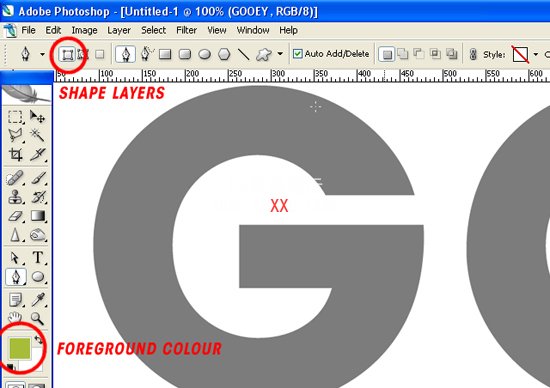
第4步-繪圖
從第一個字母開始畫圖,要靈活適用直接選擇工具,在你調(diào)節(jié)鋼筆線的時候要時常按ALT鍵,這樣讓你適用鋼筆工具會更靈活,具體的大家多實(shí)踐。在畫的時候盡量要圓滑而不是菱角,中間不要停頓,一次把整個字母都畫完,這是一個難度有點(diǎn)大的步驟。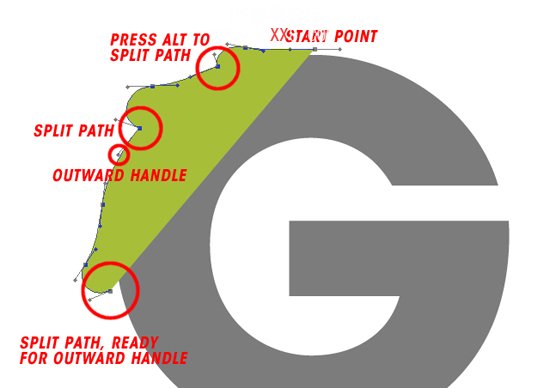
第5步-編輯你的圖
在你用鋼筆畫好一段后,可以用直接選擇工具調(diào)整,前提是你鋼筆畫出的線要連接了,也就是開頭和結(jié)尾連上了。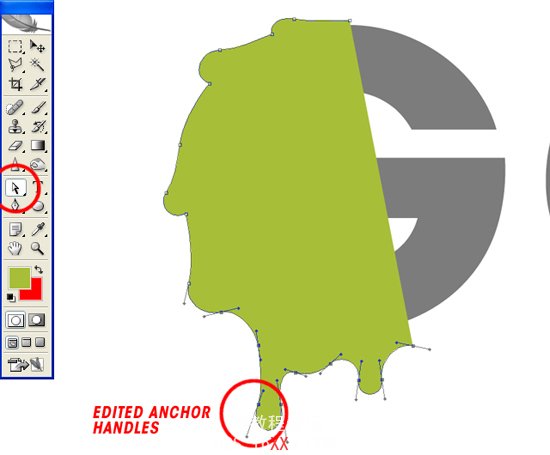
第6步-最佳調(diào)整
為了看起來更加像粘液,我們將繼續(xù)調(diào)整圖層,還是選擇直接選擇工具,調(diào)整好后,還要注意重力問題。所有的重力都應(yīng)該向下,所以在制作的時候一定要注意到這點(diǎn)。現(xiàn)在可以設(shè)置圖層為80%。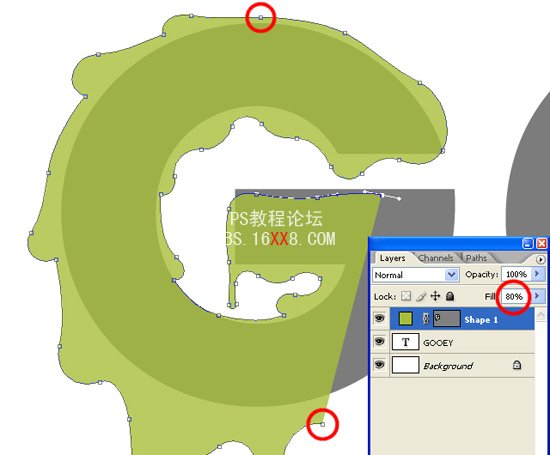
第7步-繼續(xù)
下面我們來做O,其實(shí)做好第一個字下面的就很簡單了,我們可以復(fù)制前面字的圖層,然后用橡皮工具刪掉一些,在自己加一點(diǎn)就可以了。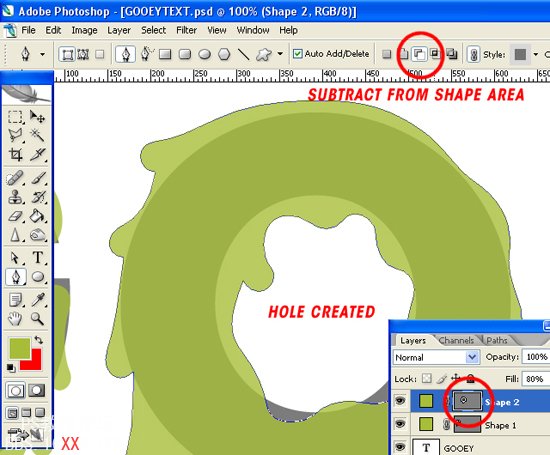
第8步-全部
完成其余的字母,并為每個層的100%填寫。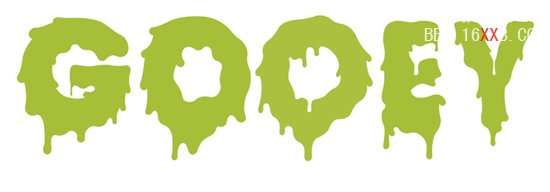
第9步-設(shè)置內(nèi)陰影
選擇G字圖層,在圖層面板下面的圖層樣式>內(nèi)陰影。根據(jù)下面的圖完成這一步。
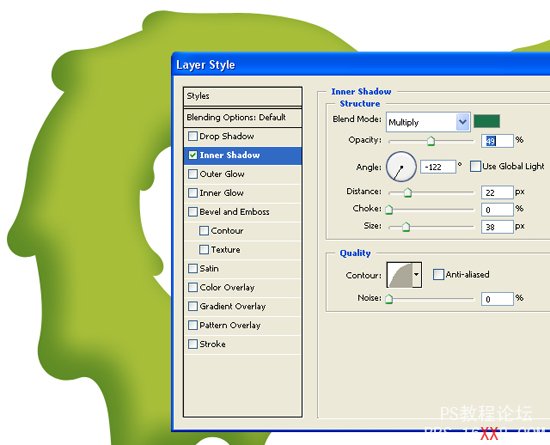
第10步-設(shè)置內(nèi)發(fā)光
在同一層,選擇設(shè)置內(nèi)發(fā)光。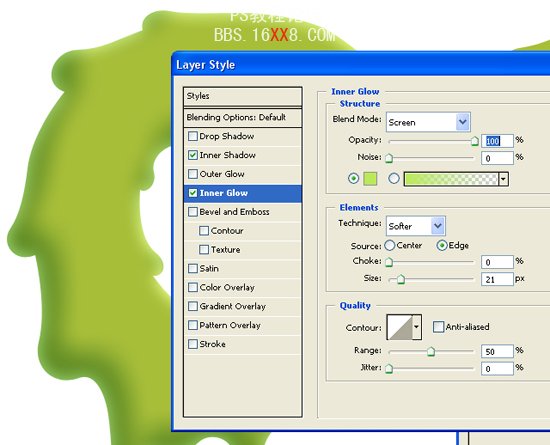
第11步-斜面和浮雕
讓圖層立體起來。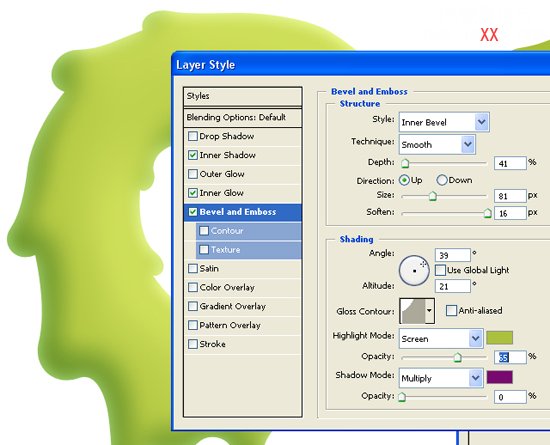
第12步-顏色疊加
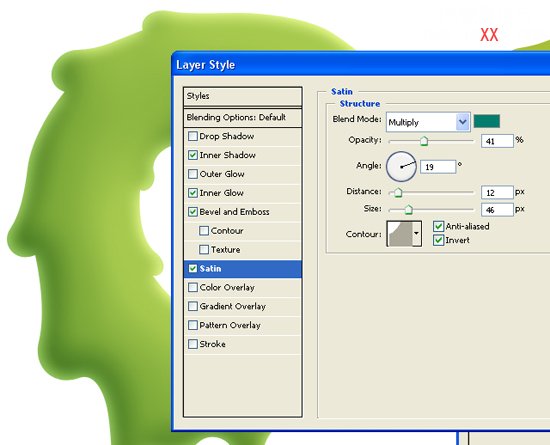
第13步-復(fù)制和粘貼
點(diǎn)擊圖層,右鍵>拷貝圖層樣式,然后粘貼到其他圖層上。
第14步-水滴效果
畫出一滴水的效果圖,繼續(xù)拷貝上面的樣式,然后粘貼。把內(nèi)法光調(diào)到60%。
第15步-柵格化
把所有水滴合并成一個層,然后添加蒙蔽,適用毛筆工具將水滴上方刷掉,讓水滴融合到字里面。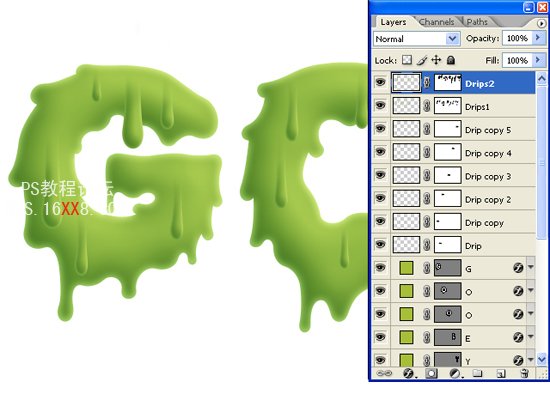
第16步-加強(qiáng)
多弄點(diǎn)水滴,然效果豐富起來。
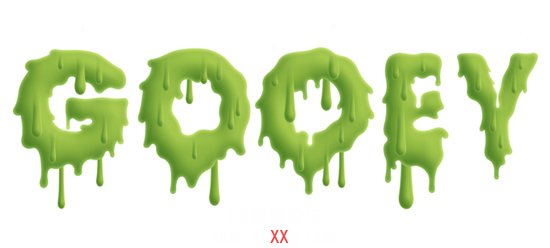
第17步-紋理
最好一步,為了讓圖層看起來更加真實(shí),我們將所有圖層合并,然后使用濾鏡>噪音,設(shè)置為2個像素。在用濾鏡>高斯模糊,模糊0.6像素。就得到下面效果


網(wǎng)友評論